2FA là gì? Cách kích hoạt xác thực 2 yếu tố
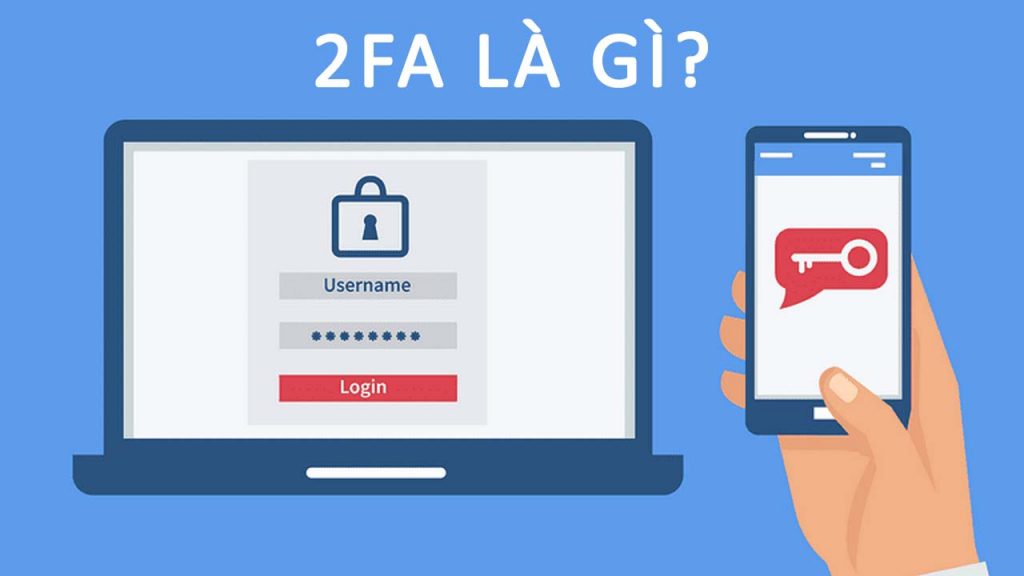
2FA là gì? Đối với bất cứ một trang web dịch vụ nào, ở phần bảo vệ tài khoản người dùng cũng sẽ tìm thấy 2FA Code. Theo đó hiện tại 2FA đang đảm nhiệm một vai trò rất quan trọng trong quá trình bảo mật. Vậy 2FA là gì? Cách kích hoạt xác thực 2 yếu tố như thế nào? Hãy cùng Mobil Media Studio giải đáp chi tiết qua bài viết sau đây.
2FA là gì?
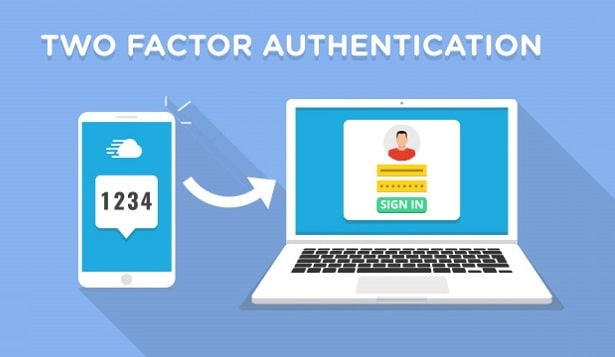 2FA được dịch từ một thuật ngữ trong tiếng Anh là Two-Factor Authentication. Tạm dịch đơn giản và dễ hiểu cụm từ này sang tiếng Việt là xác thực hai yếu tố. Mã code 2FA này thường sẽ được gửi đến Email hoặc là số điện thoại để người dùng xác thực và đăng nhập nhanh chóng.
2FA được dịch từ một thuật ngữ trong tiếng Anh là Two-Factor Authentication. Tạm dịch đơn giản và dễ hiểu cụm từ này sang tiếng Việt là xác thực hai yếu tố. Mã code 2FA này thường sẽ được gửi đến Email hoặc là số điện thoại để người dùng xác thực và đăng nhập nhanh chóng.
Phương thức xác thực và bảo vệ tài khoản người dùng theo 2 bước này giúp họ truy cập an toàn hơn vào các tài khoản của mình. Khi tồn tại bất kỳ sự truy cập trái phép nào thì hệ thống đều sẽ gửi mã xác thực về Email hoặc số điện thoại để giúp người dùng nhận được cảnh báo từ các hoạt động mà mình không hề sử dụng.
Một số cá nhân hiện nay vẫn có thói quen loại bỏ 2FA để đăng nhập vào tài khoản nhanh hơn. Tuy nhiên, với những tài khoản quan trọng và cần mức độ bảo mật thông tin cao thì việc xác thực 2 yếu tố 2FA là vô cùng cần thiết.
Cách thức hoạt động của 2FA là gì?
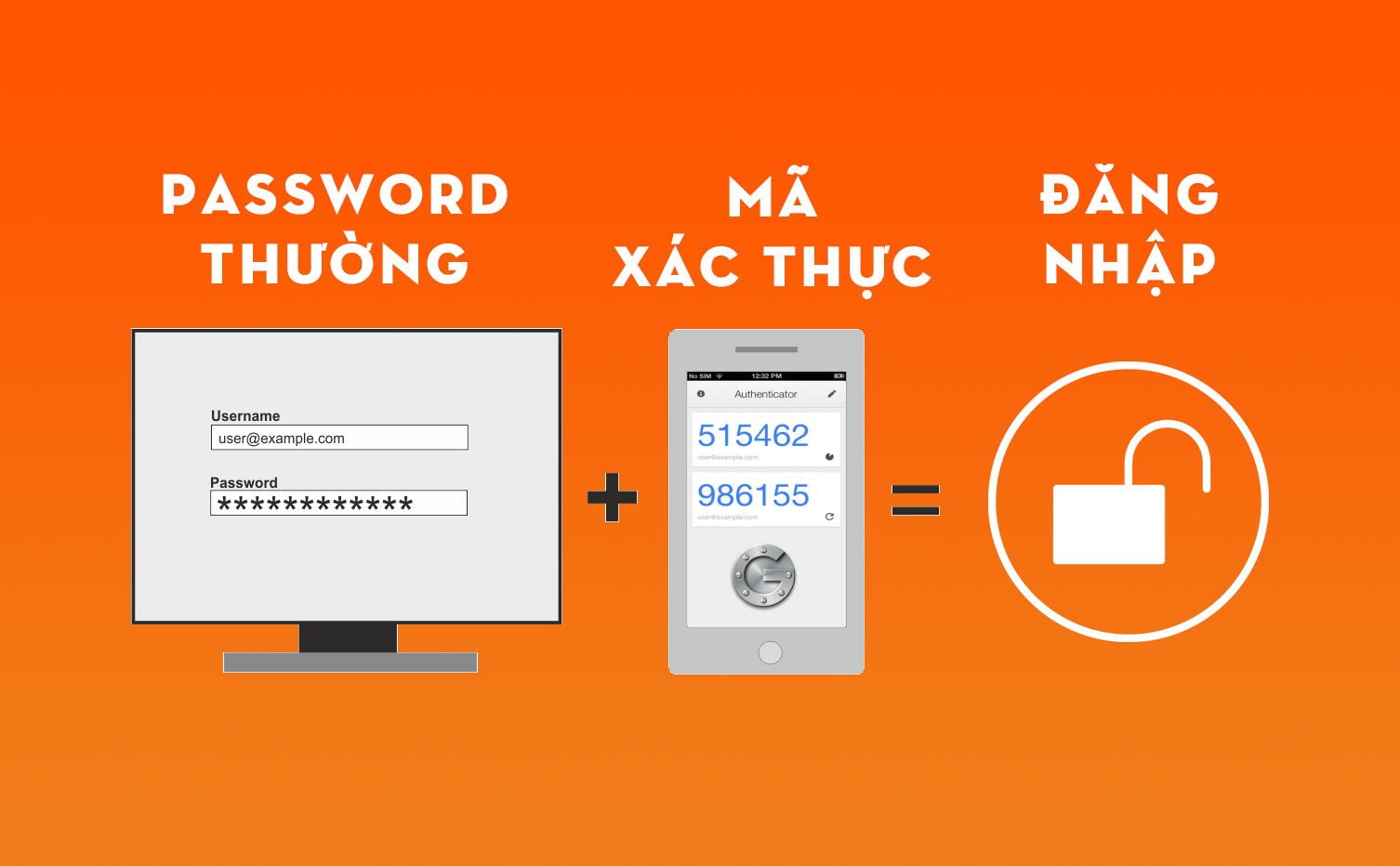 Với những hoạt động thông thường thì tài khoản đăng nhập chỉ cần sử dụng mật khẩu là đã có thể đăng nhập vào được. Tuy nhiên, nếu máy bạn không may bị cài Keylogger hoặc những phần mềm gián điệp để theo dõi thì nguy cơ bạn bị rò rỉ mật khẩu và thâm nhập vào hệ thống là vô cùng cao.
Với những hoạt động thông thường thì tài khoản đăng nhập chỉ cần sử dụng mật khẩu là đã có thể đăng nhập vào được. Tuy nhiên, nếu máy bạn không may bị cài Keylogger hoặc những phần mềm gián điệp để theo dõi thì nguy cơ bạn bị rò rỉ mật khẩu và thâm nhập vào hệ thống là vô cùng cao.
2FA sẽ hỗ trợ tăng thêm một lớp bảo mật thông qua việc xác thực tài khoản trước khi bạn đăng nhập vào tài khoản của mình. Hệ thống sẽ gửi mã Code vào số điện thoại và Email đã đăng ký trước đó để bạn xác thực. Bạn sẽ xem SMS hoặc mở Email của mình ra để lấy mã Code và nhập một cách chính xác vào ô xác thực mã Code 2FA. Chỉ khi bạn xác thực đúng mã Code 2FA thì tài khoản của bạn mới có thể được đăng nhập thành công.
Hầu hết hiện nay hình thức xác thực 2 yếu tố 2FA cũng được đề cao cả trên các trang mạng xã hội, ứng dụng hiện đại cho đến những giao thức giao dịch tiền tệ trên hệ thống trực tuyến đều cần đến hình thức này. Điều này đảm bảo dù cho hacker có cố tình đột nhập và đánh cắp được mật khẩu của bạn thì họ cũng không cách nào xác thực được mã Code thông qua mã xác thực được gửi qua Email và SMS cá nhân nên tính bảo mật từ đó cũng được tăng cao lên rất nhiều.
Ưu và nhược điểm của 2FA là gì?
Ưu điểm
- Tăng cường thêm lớp bảo mật giúp cho tài khoản người dùng khó bị xâm nhập trái phép hơn. Người dùng sẽ tránh được những hiện tượng bị mã độc, phần mềm gián điệp đánh cắp mật khẩu và làm rò rỉ thông tin. Bảo mật tài khoản được nâng cấp mang đến cảm giác an tâm cho người dùng hơn trong việc sử dụng các tài khoản và giao dịch trên mạng Internet.
- Trong trường hợp người dùng quên mật khẩu hoặc mật khẩu bị đánh cắp thì cách tốt nhất để bảo vệ mật khẩu chính là xác thực bằng 2 yếu tố 2FA.
- Những điểm bất lợi của mật khẩu thông thường khiến cho 90% mật khẩu có thể bị hack được cải thiện tốt hơn nhiều.
- Người dùng nên nâng cao ý thức và sử dụng xác thực 2 yếu tố để bảo vệ tài khoản của mình một cách toàn diện nhất.
Nhược điểm
- Tốn thêm thời gian trong quá trình đăng nhập: Bạn sẽ phải bỏ ra thêm một khoảng thời gian để trải qua thêm 1 lớp bảo mật nữa thì mới có thể truy cập vào ứng dụng của mình.
- Tích hợp: phương pháp bảo mật 2 lớp trong thời điểm hiện tại vẫn còn phụ thuộc vào một bên cung cấp dịch vụ thứ 3. Vì là bên thứ 3 nên doanh nghiệp sẽ khó nắm được hoàn toàn quyền kiểm soát được các dịch vụ bên ngoài này nếu xảy ra sự cố không như ý muốn.
- Bảo trì: để củng cố được sự tối ưu của tính năng giúp trải nghiệm của người dùng trở nên tốt hơn, 2FA sẽ phát sinh những lần cập nhật gây mất thời gian cho bạn. Ngoài ra, trong một số trường hợp việc bảo trì còn có thể liên quan đến sự không hiệu quả trong công tác quản lý Database người dùng của 2FA.
Cách cài đặt và kích hoạt 2FA là gì?
Hướng dẫn cài đặt 2FA trên ứng dụng mạng xã hội Facebook
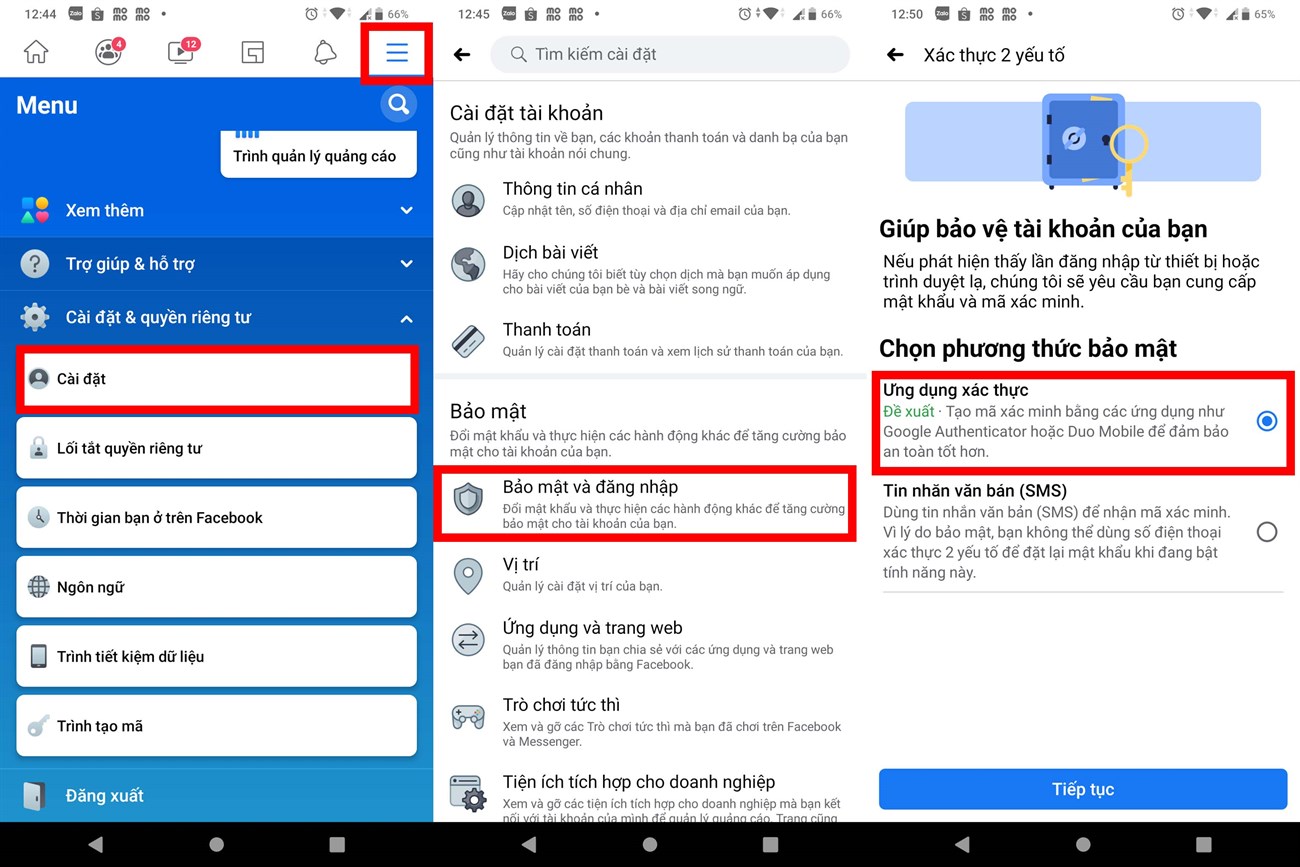
- Bước 1: Đăng nhập vào tài khoản Facebook của bạn sau đó chọn vào mục Settings.
- Bước 2: Tìm đến mục Security and Login để tiến hành kích hoạt 2FA
- Bước 3: Chọn vào tính năng Use Two-Factor Authentication thì bạn sẽ kích hoạt 2FA bằng cách click chọn Edit và nhấn vào Enable.
- Bước 4: Bước cuối cùng để hoàn tất quy trình này là chọn phương pháp xác thực mà bạn mong muốn. Chẳng hạn như là Text Message thông qua SMS hoặc Security Keys. Hoặc bạn cũng có thể chọn những phương án như Code Generator hay Recovery Codes.
Cài đặt 2FA trên Gmail
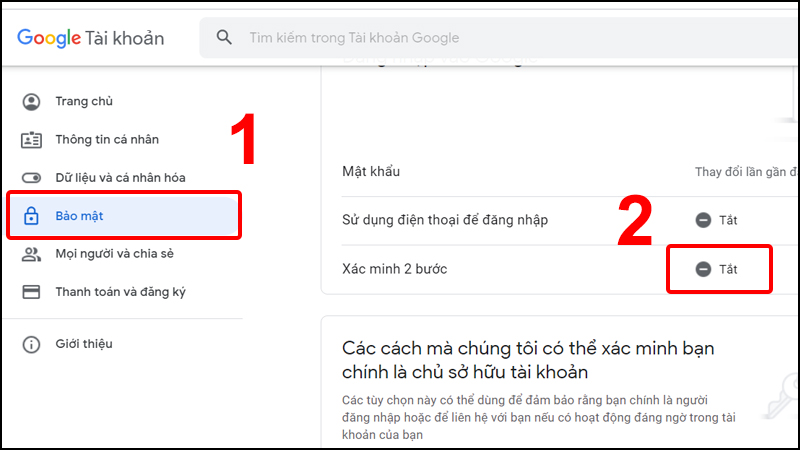
- Bước 1: Tiến hành đăng nhập vào tài khoản Gmail cá nhân và vào mục My Account.
- Bước 2: Tại mục My Account hãy tìm đến các tính năng Security Checkup, sau đó Click 2-Step Verification.
- Bước 3: Cuối cùng hãy chọn các phương thức xác thực tương tự như với các cách kích hoạt của Facebook đã được nêu phía trên, thông qua: SMS hoặc Security Keys và Code Generator hay Recovery Codes.
Ngoài ra, người dùng cũng có thể lựa chọn một tính năng đặc biệt là Google Prompt. Khi lựa chọn tính năng đặc biệt này thì người dũng sẽ không cần thiết phải tiến hành xác thực bằng mã Code mà chỉ cần xác thực thông qua việc chọn Yes or No. Cách xác thực này nhanh chóng hơn, tránh các hiện tượng đọc sai những mã code khó nhằn khiến mất thời gian khi phải nhập lại nhiều lần.
Cài đặt 2FA trên Outlook
- Bước 1:Người dùng đăng nhập tài khoản Microsoft của mình để bắt đầu tiến hành quá trình xác thực.
- Bước 2: Sau đó lựa chọn cách xác thực 2 bước và đi đến mục quản lý.
- Bước 3: Tiếp tục xác thực bảo mật bằng việc chọn thiết bị và những phương thức. Sau đó xác nhận lại thông tin mà trước đó bạn đã lựa chọn.
Cách tắt 2FA do dịch vụ Google cung cấp
Để tắt 2FA cũng khá là đơn giản, tuy nhiên việc này sẽ khiến cho thiết bị của bạn dễ bị xâm nhập bởi kẻ xấu. Chính vì vậy bạn cần nên cân nhắc trước khi đưa ra những quyết định tắt 2FA trên Google
Tắt 2FA trên máy tính
- Bước 1: Truy cập vào tài khoản Google của bạn trên thiết bị máy tính.
- Bước 2: Trong mục “Bảo mật”, bạn hãy bấm chọn xác minh 2 bước.
- Bước 3: Chọn vào mục tùy chọn “Tắt”.
- Bước 4: Sau đó sẽ có một ô xuất hiện xác nhận rằng bạn có thực sự muốn tắt đi chức năng xác minh 2 bước hay không. Sau khi xuất hiện thì bạn tick vào tùy chọn “Tắt”.
Để đảm bảo an toàn thì bạn có thể hủy toàn bộ những mã dự phòng mà bạn đã lưu trên tài khoản Google.
Tắt 2FA trên điện thoại
Các bước trên điện thoại cũng phần nào tương tự như với máy tính. Bạn hãy thực hiện theo chu trình các bước sau:
- Bước 1: Đăng nhập vào tài khoản Google trên thiết bị điện thoại.
- Bước 2: Sau khi đã đăng nhập xong, bạn hãy chọn vào chuyên mục “Bảo mật”, tiếp theo bấm chọn phần xác minh 2 bước.
- Bước 3: Chọn vào ô tùy chọn “Tắt”.
- Bước 4: Cửa sổ sẽ xuất hiện ô xác nhận xem liệu bạn có muốn tắt đi xác minh 2 bước hay không. Hãy bấm vào tùy chọn “tắt”. Hãy hủy toàn bộ mã dự phòng đã lưu trên tài khoản Google để bảm bảo được độ an toàn.
Như vậy trên đây, chúng tôi đã tổng hợp lại toàn bộ thông tin liên quan tới khái niệm 2FA là gì và cách kích hoạt xác thực 2 yếu tố rất phổ biến trên thị trường hiện nay. Loại mã xác minh này vô cùng cần thiết để có thể bảo mật được thông tin cá nhân của bạn một cách an toàn. Vì vậy tốt nhất là nên kích hoạt nhé!
=> Xem thêm: Top ứng dụng chặn quảng cáo trên điện thoại Android
